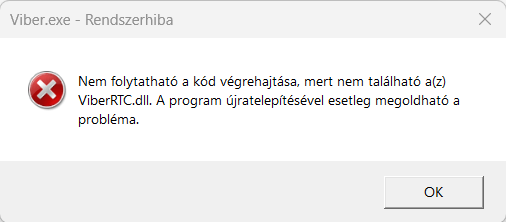
A Viber telepítési problémák a Windows 11 Pro rendszeren
Ha a Viber telepítése során a „ViberRTC.dll nem található” hibát tapasztalja, nem vagy egyedül. Ez egy ismert hiba, amely a Windows 11 Pro felhasználók számára problémát jelenthet. A hibaüzenet miatt a telepítés nem fejeződik be, és a Viber nem indul el. Az alábbiakban bemutatjuk a hiba megoldásához szükséges lépéseket, valamint néhány más fontos információt a Viber telepítésével kapcsolatban.
Mi okozza a „ViberRTC.dll nem található” hibát?
Ez a hiba általában akkor jelentkezik, ha a rendszer nem találja a szükséges .dll fájlt, amely a Viber működéséhez szükséges. A ViberRTC.dll fájl a Viber kommunikációs rendszerének egyik alapvető összetevője, amely a hívások és üzenetek kezeléséhez szükséges. Ha ez a fájl sérült, hiányzik, vagy nem tud megfelelően betöltődni, akkor a telepítés nem fejeződik be.
Az alábbiakban bemutatjuk, hogyan oldhatja meg ezt a problémát, hogy a Viber ismét hibátlanul működjön a Windows 11 Pro rendszerén.
1. Tisztítsa meg a Temp mappákat
A legelső lépés a rendszer ideiglenes fájljainak törlése. A Temp mappák telepítési problémákat okozhatnak, ha túl sok fájl halmozódott fel bennük. Az alábbi lépésekkel törölheti ezeket a fájlokat:
- Nyissa meg a Start menüt, majd válassza a Futtatás lehetőséget.
- Írja be a következő parancsokat egyenként, majd nyomja meg az Enter billentyűt:
C:\Windows\Temp%USERPROFILE%\AppData\Local\Temp
- Miután törölte az ideiglenes fájlokat, indítsa újra a számítógépet.
Ez segíthet eltávolítani azokat a fájlokat, amelyek akadályozzák a telepítési folyamatot.
2. Tiltsa le a víruskeresőt és a Windows tűzfalat
Lehet, hogy a víruskereső program vagy a Windows tűzfal blokkolja a Viber telepítését. Ideiglenesen tiltsa le ezeket a programokat, hogy biztosítsa a telepítés zökkenőmentességét. Ne feledje, hogy csak a telepítés idejére tiltsa le őket, és a telepítés befejeztével ismét aktiválja a védelmet.
3. Futtassa a Lemezkarbantartót
A Windows beépített Lemezkarbantartó eszköze segíthet a rendszer fájljainak tisztításában és optimalizálásában. Kövesse az alábbi lépéseket:
- Kattintson a Start menüre, és keresse meg a Lemezkarbantartó programot.
- Válassza ki a C:\ meghajtót, majd kattintson a Tulajdonságok gombra.
- Az Általános fülön kattintson a Lemezkarbantartó gombra.
- Válassza ki a Rendszerfájlok tisztítása opciót, és kövesse a képernyőn megjelenő utasításokat.
Ez a lépés segíthet eltávolítani az elavult fájlokat, amelyek zavarhatják a telepítést.
4. Töltse le a legújabb Viber verziót
Győződjön meg arról, hogy a Viber legújabb verzióját telepíti, mivel a régebbi verziók esetleg nem kompatibilisek a Windows 11 Pro rendszerrel. Látogasson el a Viber hivatalos weboldalára, és töltse le a legfrissebb verziót:
Fontos megjegyzés: Bár a Viber hivatalos weboldalán történő letöltés biztonságos, ügyeljen arra, hogy elkerülje a nem megbízható forrásokból származó letöltéseket. A nem kívánt alkalmazások (PUP-k) telepítése elkerülhető, ha figyelmesen ellenőrzi a webhelyen található hirdetéseket és letöltéseket.
5. Ellenőrizze a Viber telepítési engedélyeit
A Viber telepítése előtt győződjön meg róla, hogy rendszergazdai jogosultságokkal rendelkezik a telepítéshez. Ha nem, akkor próbálja meg a telepítőt rendszergazdaként futtatni. Ehhez kattintson a telepítő fájlra jobb gombbal, és válassza a Futtatás rendszergazdaként opciót.
Miért nem működik a Viber telepítése a Windows 11 Pro rendszeren?
A Windows 11 Pro sok fejlettebb funkcióval rendelkezik, amelyek előfordulhat, hogy összeférhetetlenséget okoznak bizonyos alkalmazásokkal. A fent említett lépések követésével azonban általában megoldhatók ezek a problémák, és a Viber telepítése ismét sikeresen végrehajtható.
Összegzés
A Viber telepítése a Windows 11 Pro rendszeren időnként problémákat okozhat, de a megfelelő hibaelhárítási lépésekkel könnyedén orvosolható. A Temp mappák törlése, a víruskeresők és a tűzfalak ideiglenes letiltása, valamint a legfrissebb Viber verzió letöltése mind hozzájárulnak a sikeres telepítéshez. Ha a fenti lépések nem oldják meg a problémát, akkor érdemes a Viber ügyfélszolgálatához fordulni.
